В режиме сортировщика слайдов (рис. 4) на экране показана вся презентация, что позволяет без труда добавлять, удалять и перемещать слайды. Чтобы переключиться в режим сортировщика, нужно нажать кнопку  "Режим сортировщика слайдов".
"Режим сортировщика слайдов".
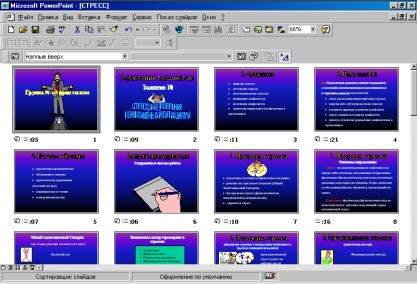
Рис. 4. Режим сортировщика слайдов.
С помощью кнопок панели инструментов "Сортировщик слайдов" (рис. 5) можно установить интервалы показа слайдов и задать анимационные переходы при смене слайдов.
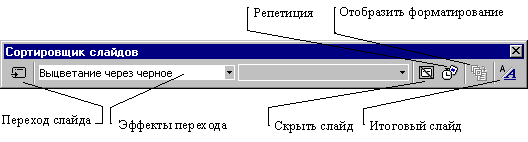
Рис. 5. Панель инструментов "Сортировщик слайдов".
При нажатии кнопки "Переход слайда" открывается окно диалога "Переход слайда" (рис. 6).
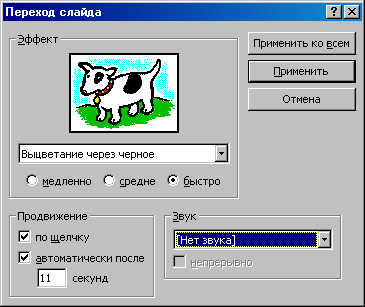
Рис. 6. Окно диалога "Переход слайда".
С помощью этого диалога можно проводить следующие операции:
- Выбирать эффект который будет использоваться для показа перехода между слайдами
- Настраивать скорость воспроизведения эффекта перехода (медленно, средне или быстро)
- Привязывать к эффекту перехода звуковой эффект
Настройки эффекта перехода можно применить как к одному слайду, так и ко всем.